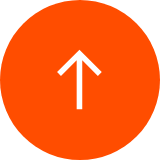「MeiganSHOP」にログイン出来ない原因のQ&Aです。
上から順番にお確かめいただきますようお願いいたします。
Step 01 【ID&パスワード】を忘れてしまいました。
当社より再度メールにてIDとパスワードをご連絡いたしますので、お問合せ下さい。 お問合せ east
Step 02 【ID&パスワード】を入力してもログインできません。
■ 間違った【ID&パスワード】をご入力していませんか?
今一度お確かめください。lと1、oと0、などの紛らわしい英字と数字が混ざったパスワードもございます。ご注意ください。
■ コピー&ペーストをする場合
ID、パスワード欄は、空白スペースも文字として判別してしまいます。末尾のスペースなどを一緒にコピーしていないか、ご確認ください。
Step 03 ログインできない場合 その①
■ ブラウザのポップアップブロックが有効になっていませんか?
有効になっているとポップアップがブロックされ、ログインできなくなります。以下をご確認ください。
■ Microsoft Edgeの場合
1.画面右上の設定メニュー (…) を選択し、表示されたメニューから「設定」を選択します。
2.「設定」の画面から「Cookieサイトのアクセス許可」を選択します。
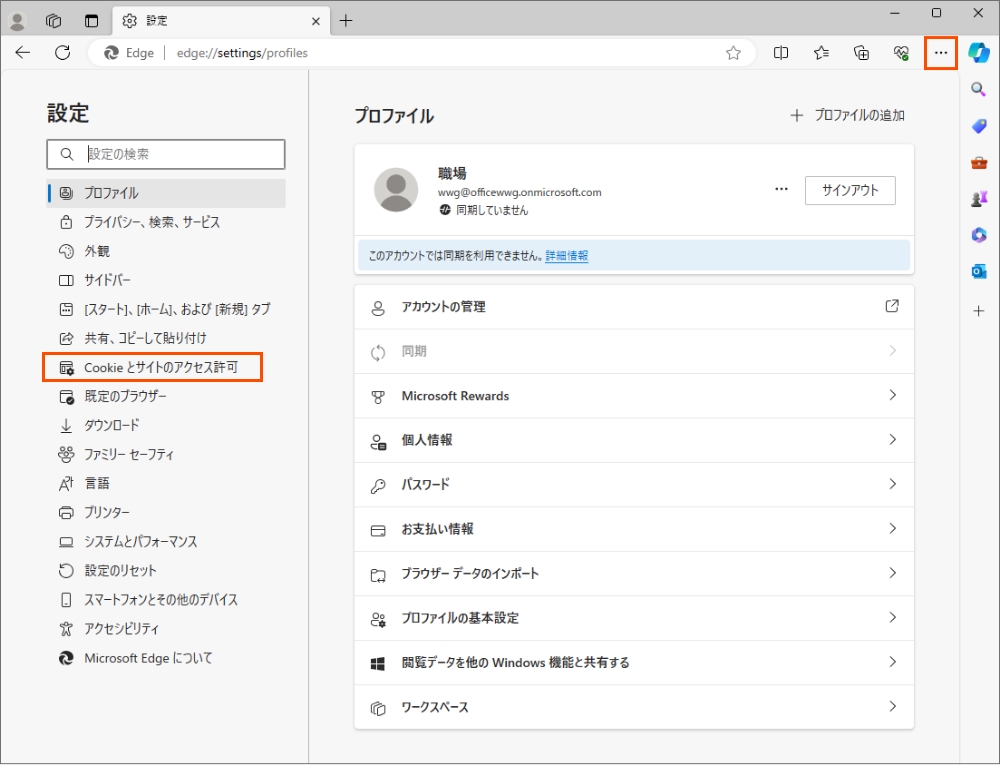
3.「サイトのアクセス許可」の画面で下にスクロールし、「ポップアップとリダイレクト」を選択します。
4.「ポップアップとリダイレクト」の画面で「ブロック (推奨)」を以下のように設定します。
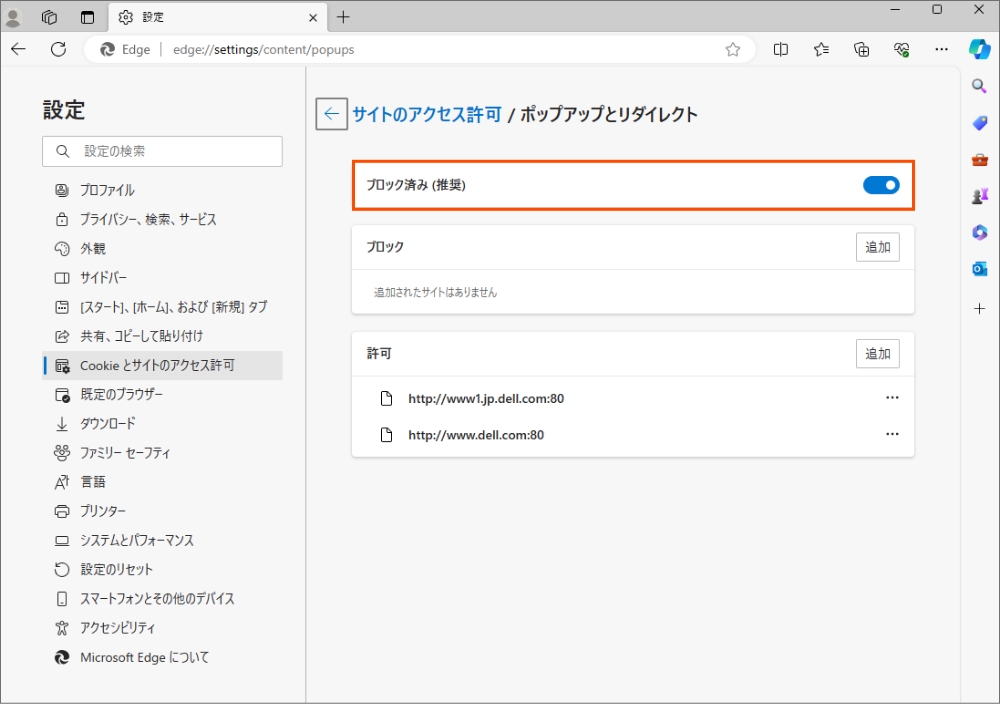
■ Google Chromeの場合
1.右上の設定アイコン(「・」が縦に3つ並んだアイコン)を選択し、「設定」を選択します。
2.左側のメニューから「プライバシーとセキュリティ」→「サイトの設定」の順で選択ください。
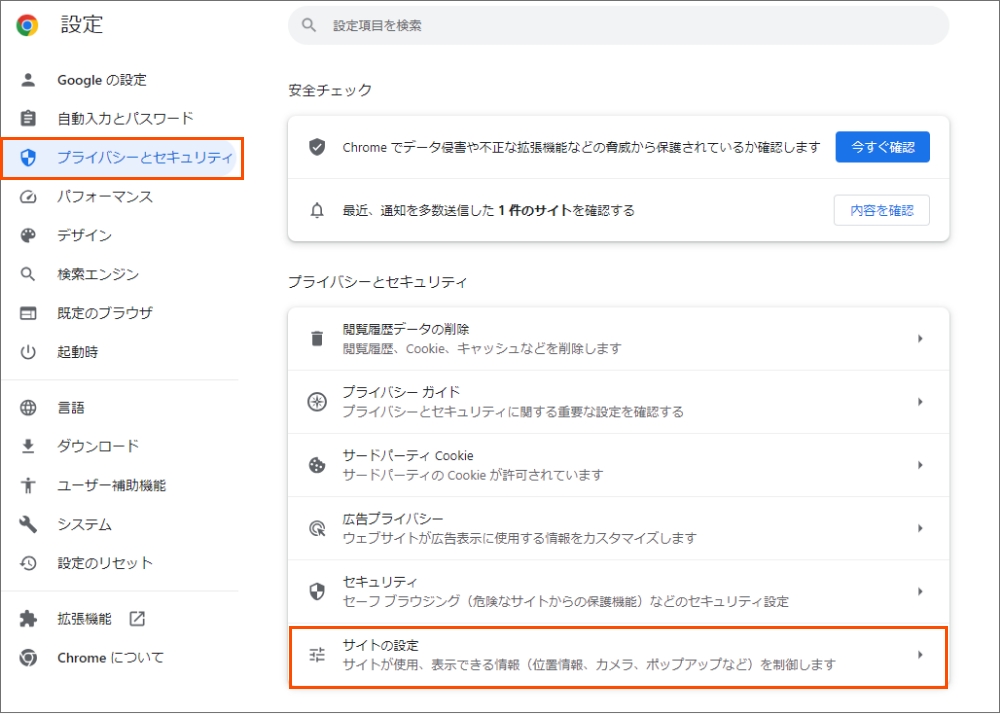
3.「ポップアップとリダイレクト」を選択します。
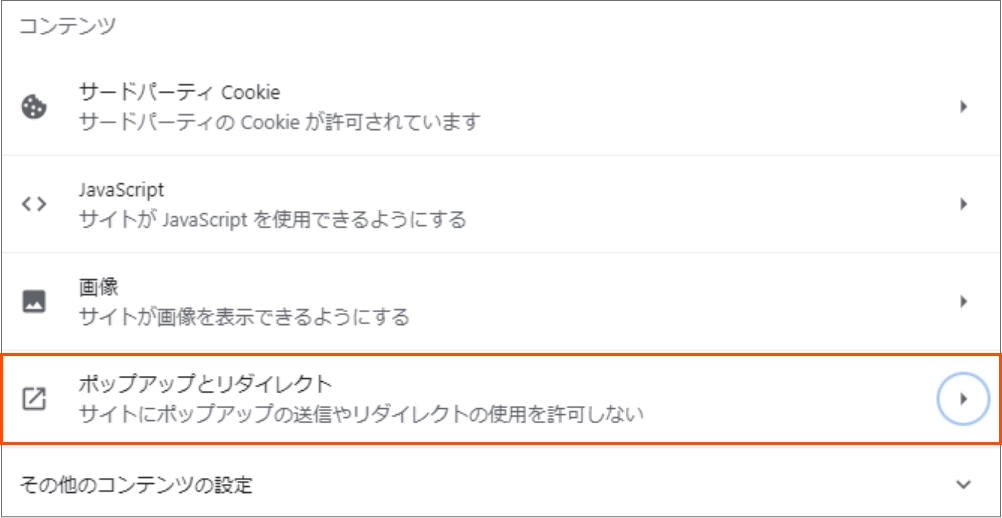
4.下記いずれかにチェックを入れていただくことで、設定が変更可能です。
「サイトがポップアップを送信したりリダイレクトを使用したりできるようにする」
「サイトにポップアップの送信やリダイレクトの使用を許可しない」
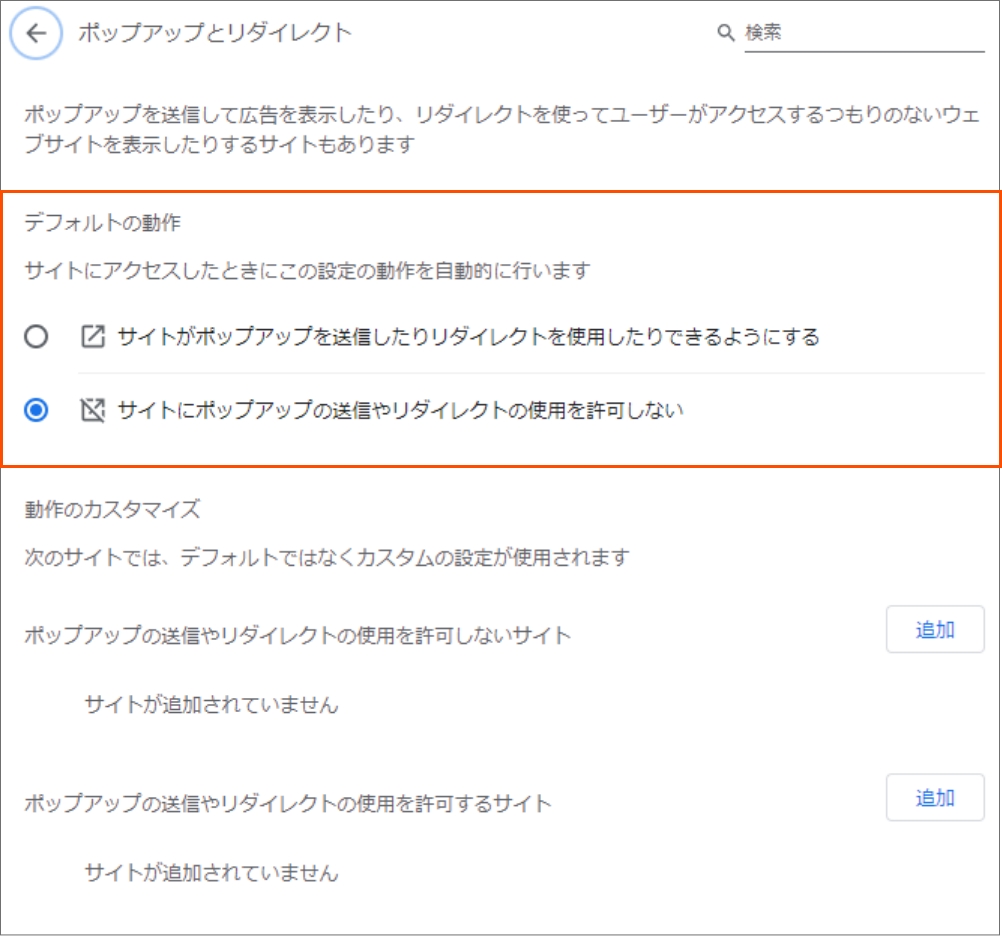
Step 04 それでもログインできない場合 その②
■ cookie(クッキー)の設定が無効になっていませんか?
それでもやっぱりログインできないという方は、お使いのブラウザソフトのcookie(クッキー)設定が無効になっている可能性があります。
■ Microsoft Edgeの場合
1.画面右上の設定メニュー (…) を選択し、表示されたメニューから「設定」を選択します。
2.「Cookieとサイトのアクセス許可」を選択します。
3.「保存された Cookie とデータ」にある、「Cookie とサイトデータの管理と削除」を選択します。
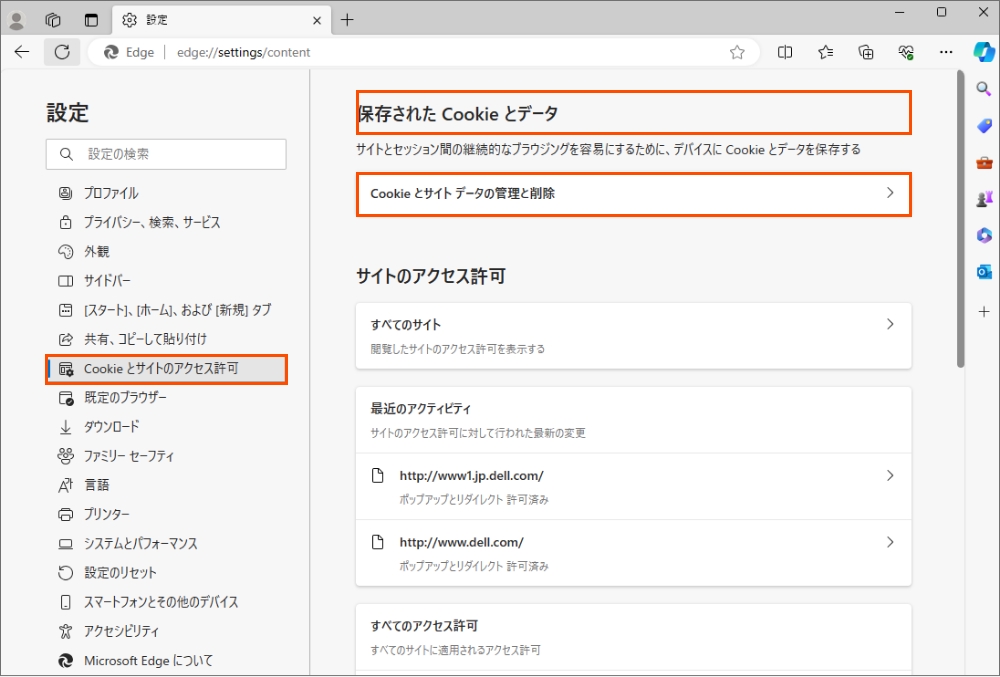
4.「Cookieデータの保存と読み取りをサイトに許可する」を選択しオンにします。(ボタンの背景が青になっていればオンです)
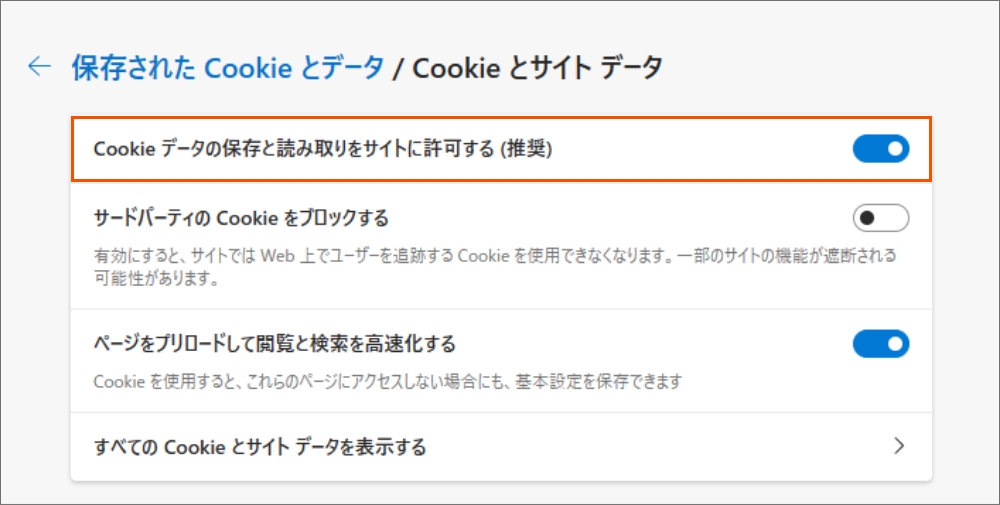
■ Google Chromeの場合
1.右上の設定アイコン(「・」が縦に3つ並んだアイコン)を選択し、「設定」を選択します。
2.左側のメニューから「プライバシーとセキュリティ」を選択します。
3.「Cookieと他のサイトデータ」を選択します。
4.「Cookieをすべて受け入れる」を選択します。
Step 05 それでもログインできない場合 その③
■ JavaScriptの利用を「有効」に設定してください。
当システムはJavaScriptによる記述を含んでいます。ブラウザにて、JavaScriptの利用を有効に設定した上でご利用ください。設定方法が分からない方は、下記を参考に設定してください。
■ Microsoft Edgeの場合
1.画面右上の設定メニュー (…) を選択し、表示されたメニューから「設定」を選択します
2.左側のメニューから「Cookieとサイトのアクセス許可」を選択します。
3.下にスクロールし、「JavaScript」を選択します。
4.「許可 (推奨)」を選択しオンにします。(ボタンの背景が青になっていればオンです)
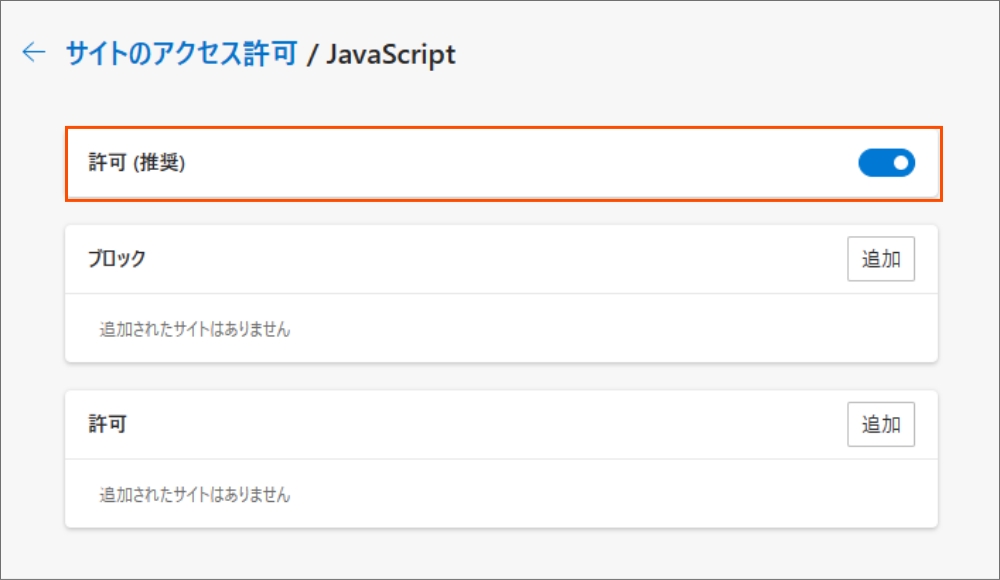
■ Google Chromeの場合
1.右上の設定アイコン(「・」が縦に3つ並んだアイコン)を選択し、「設定」を選択します。
2.左側のメニューから「プライバシーとセキュリティ」を選択します。
3.「サイトの設定」を選択します。
4.下にスクロールし、「JavaScript」を選択します。
5.「サイトが JavaScript を使用できるようにする」にチェックを入れます。
6.GoogleChromeを再起動します。
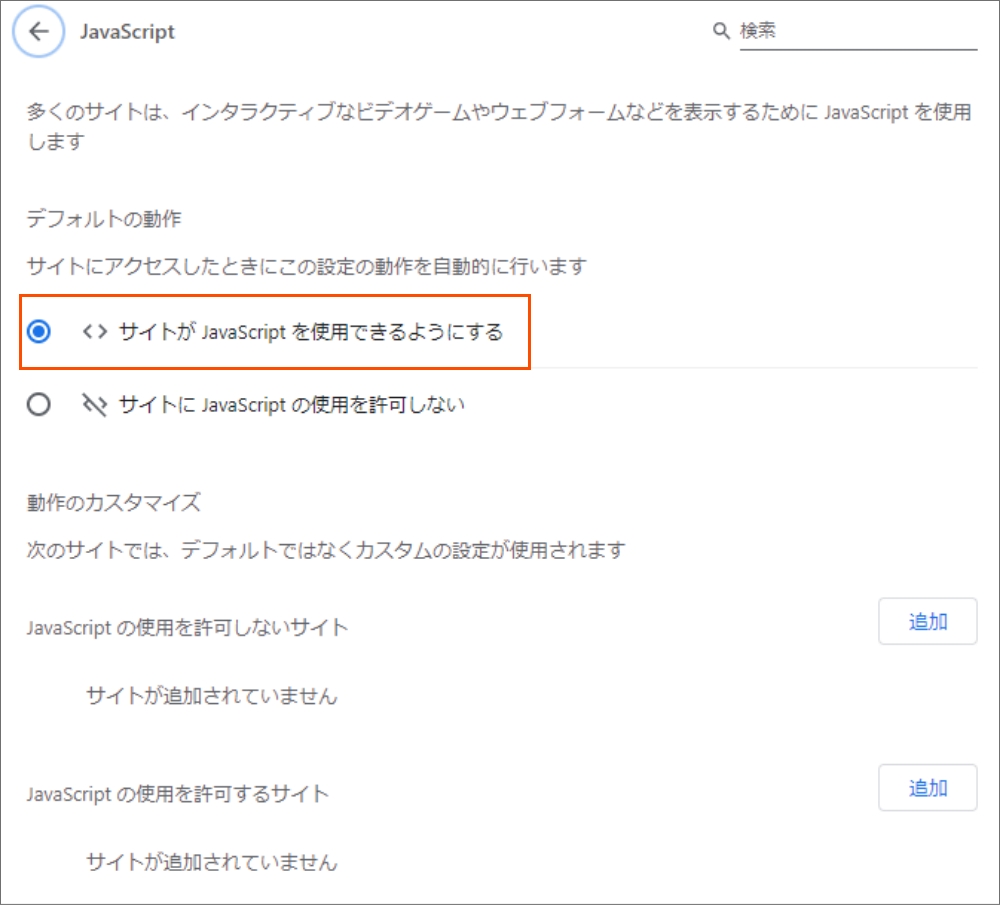
お問合せ Contact Form
製品に関することなど、お気軽に
ご相談下さい。
電話受付時間 月~土 9:30~17:00 祝日 10:00~16:00

 お客様
お客様 採用情報
採用情報